EXCEL技巧——把EXCEL中的数据复制到Word表格中
有一部分朋友想了解当前EXCEL的软件有关教程,那么神奇下载软件教程栏目小编给各位玩家奉上EXCEL技巧——把EXCEL中的数据复制到Word表格中内容,希望能带给大家一些帮助,一起来了解一下吧!
我们在日常工作中多把excel当做数据处理工具,但是,有的时候却需要在word中载入这些数据,在粘贴的时候往往会把数据粘贴到一个单元格内,很是棘手,我们今天就来学习这种粘贴方法。
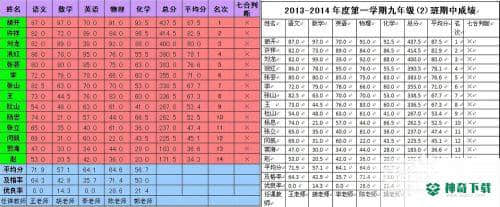
工具/原料
<p>EXCEL软件</p><p>Word软件</p>
方法一:
在EXCEL中导入一张表格,如图所示,表格是一张成绩表,表中有20行10列。
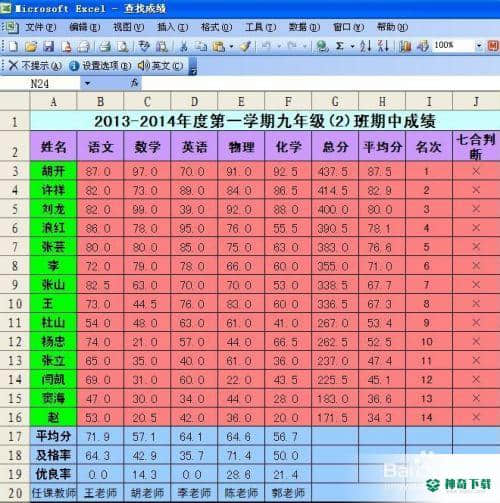
打开Word,单击插入——表格——插入表格,在弹出的对话框中,输入20行10列,单击确定,现在就可以看到表格了。
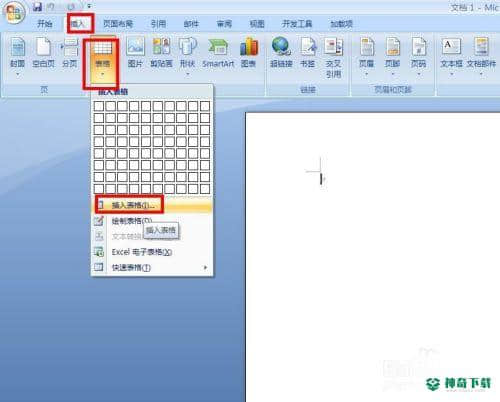

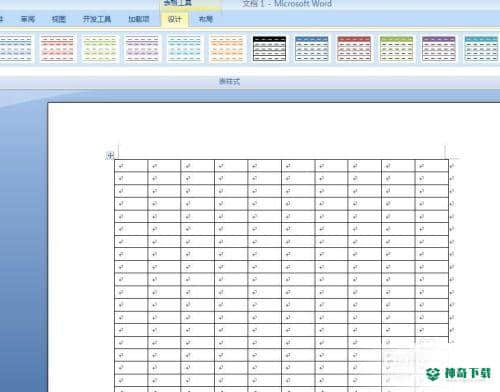
在Word中选择第一行,右键选择合并单元格,在单元格中粘贴表头,现在在EXCEL中选择A2:A20单元格区域,单击复制,回到Word中选择第一列中的第2行到第20行,按“Ctrl+V”,你就可以看到效果了。用同样的方法,你就可以把所有数据,复制过来了。
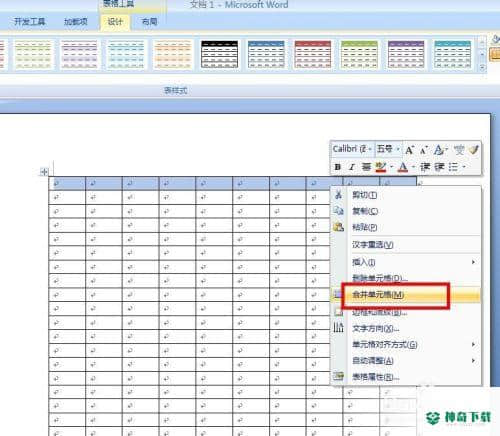

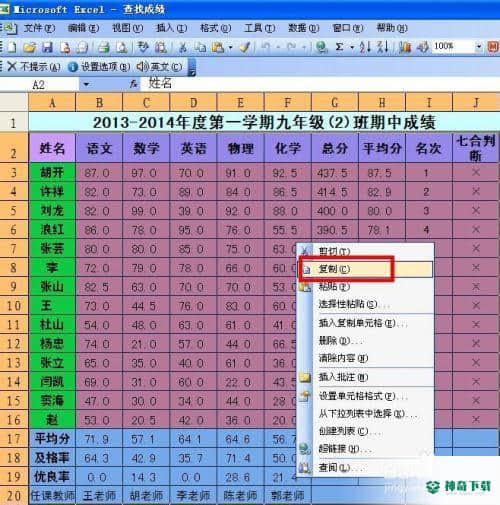
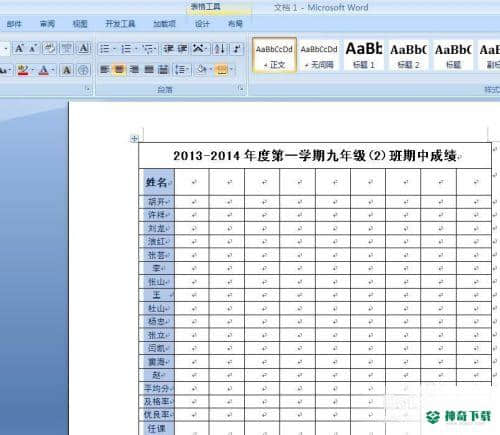
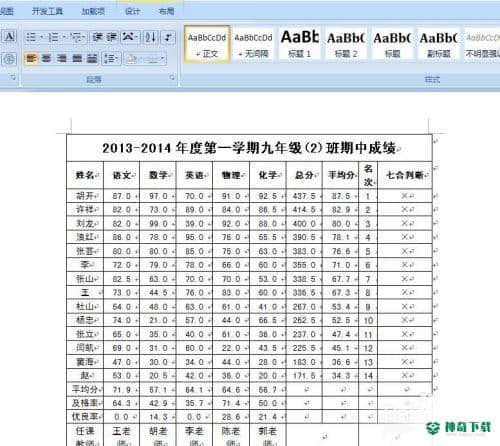
方法二:
在Word中选择第一行,右键选择合并单元格,在单元格中粘贴表头,现在在EXCEL中选择A2:A20单元格区域,单击复制,回到Word中,选择第2到第20行,单击开始——粘贴——选择性粘贴,打开对话框,选择粘贴——无格式文本,单击确定,所有数据就粘贴过来了。
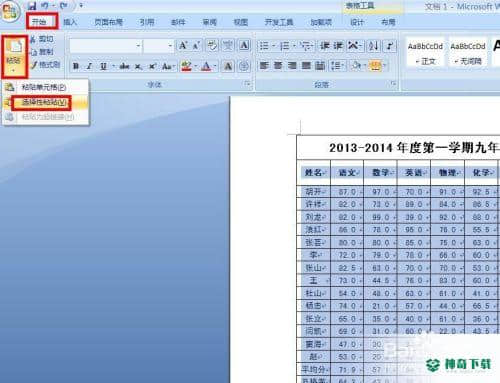
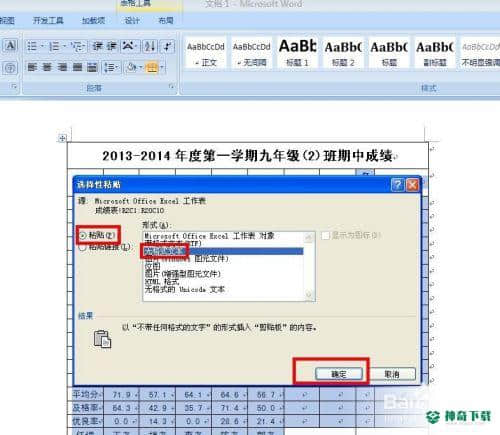
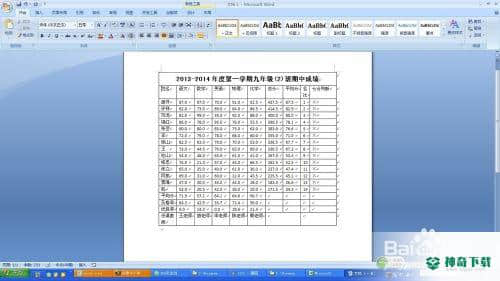
END上面内容即是关于《EXCEL技巧——把EXCEL中的数据复制到Word表格中》软件教程资讯全部了,希望能帮助正在学习EXCEL的朋友!想要了解更多EXCEL软件内容,记得收藏我们神奇下载!
相关文章
Excel2010创建迷你图(excel2010迷你图创建在哪里)
excel打印如何使用自定義的紙張(EXCEL如何自定义公式)
近期热门










